メニューグループ
そのホームページにどんなコンテンツがあるのか、どんなページがあるのかをリスト化し、
それぞれにリンクを貼ってそのページに飛べるようにしたたものをメニューと言います。
「Mysite」では、このメニューを集めたものを“メニューグループ”と呼び、
初期設定では、「メインメニュー」と「フッターメニュー」の2つのメニューグループがあります。
(メニューグループは9個まで作成することが可能です。)
※メニューの追加・削除・並び替えなどは“メニューグループ”では編集できません。
“メニューリスト”で編集します。
メニューグループの新規作成
STEP.1
コントロールパネルの①[design] → ②[モジュール設定] → ③[メニューグループ]を順に選択します。
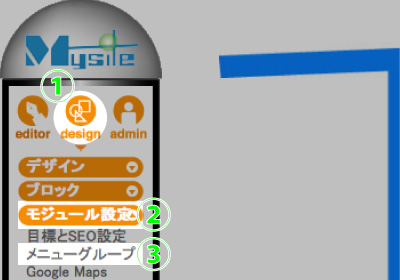
STEP.2
画面中央にメニューグループダイアログが開くので、[追加]ボタン![]() をクリックします。
をクリックします。
追加の画面に変わったら、必要事項を記入します。
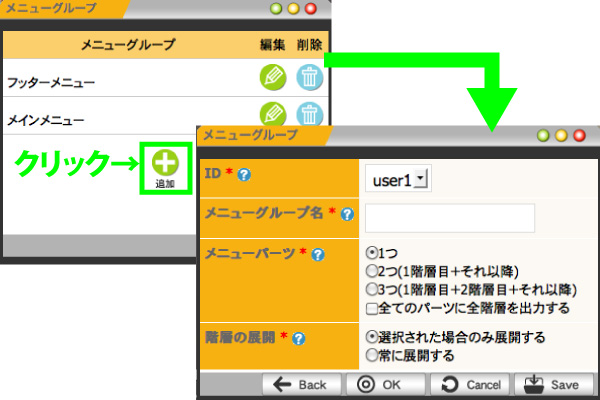
| ID(必須) | メニューグループのIDをリストから選択してください。 自動的に付与されますのでそのままでも結構です。 |
|---|---|
| メニューグループ名(必須) | 任意のメニューグループ名を入力してください。(日本語可) |
| メニューパーツ(必須) | サブメニューの有無を設定します。 ブロックレイアウトで配置できるパーツの数を選択してください。 |
| 階層の展開 (必須) | 下の階層を常に展開(表示)するか、 選択された場合にのみ展開(表示)するのかを選択してください。 |
STEP.3
ダイアログ内、下部にある[OK]ボタン![]() をクリックして完了です。
をクリックして完了です。
メニューグループの編集
STEP.1
上記のSTEP.1同様、コントロールパネルの①[design] → ②[モジュール設定] → ③[メニューグループ]
を順に選択して、メニューグループダイアログを表示させます。
STEP.2
メニューグループのリスト欄の右端にある[編集]ボタン![]() をクリックします。
をクリックします。
STEP.3
変更したい部分を編集します。
各項目の内容は上記「メニューグループの新規作成」のSTEP.2を参照してください。
STEP.4
ダイアログ内の下部にある[OK]ボタン![]() をクリックして完了です。
をクリックして完了です。
右クリックでもメニューグループの編集ができます。
各メニューの上で右クリックをして、表示されたショートカットメニューから
[メニュー] → [メニューグループ設定]を選択します。
メニューグループの削除
STEP.1
上記STEP.1同様、コントロールパネルの①[design] → ②[モジュール設定] → ③[メニューグループ]
を順に選択して、メニューグループダイアログを表示させます。
STEP.2
メニューグループのリスト欄の右端にある[削除]ボタン![]() をクリックします。
をクリックします。